当前位置: 首页 > Win10启动时卡死在启动logo界面怎么办?
Win10启动时卡死在启动logo界面怎么办?许多小伙伴在使用电脑的时候都有遇到过一些问题,最近就有小伙伴问我,自己每次电脑开机的时候都会卡在logo界面很久,这要怎么办呢?下面小编就带着大家一起来看一下吧!
操作方法:
1、关机之后再次开机,出现徽标,再次强制强制关机,重复三次。
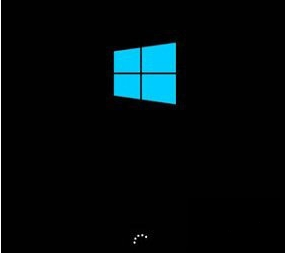
2、直到出现“正在准备自动修复”,“自动修复界面”点击”高级选项“在启动设置里面找到安全模式进入。
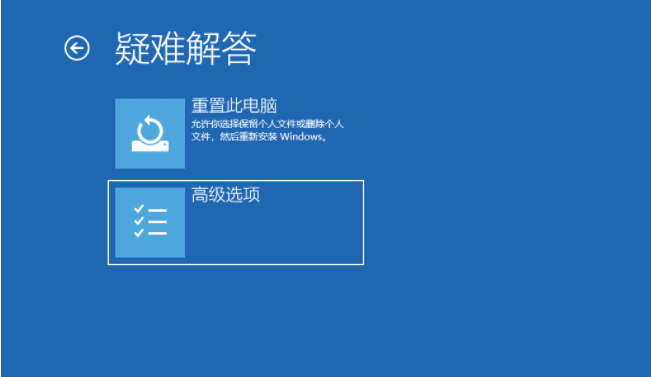
3、然后接着以下操作。
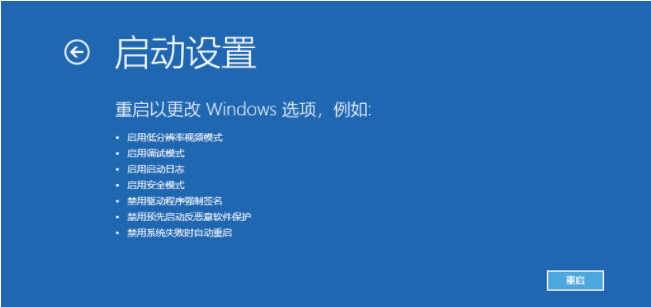
4、首先需要按win+R键,打开电脑的运行,输入msconfig,点击确定,如下图所示。
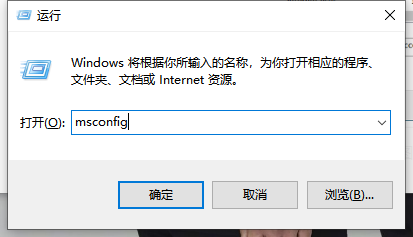
5、接下来需要在进去之后,点击工具,如下图所示。
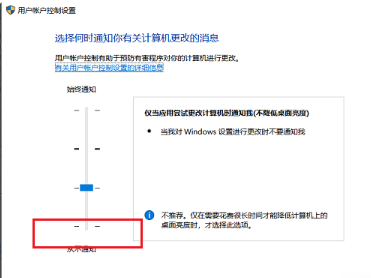
6、进去之后,选中更改UAC设置,点击启动,如下图所示。
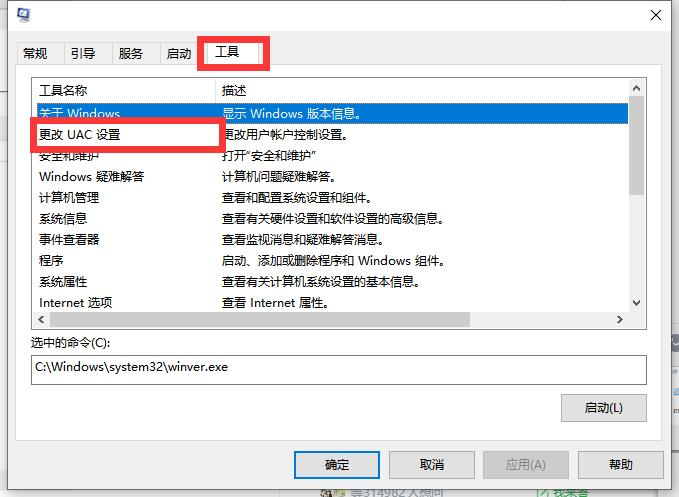
7、进去之后,将滑块调到最低,如下图所示,重启电脑,电脑就不会一直转圈圈了。
那么以上即是win10开机卡死在llogo处无限转圈怎么办的全部内容,希望对你有所帮助!

2024-10-10

2024-10-08

2024-10-09

2024-10-10

2024-10-10

2024-10-09

2024-10-06